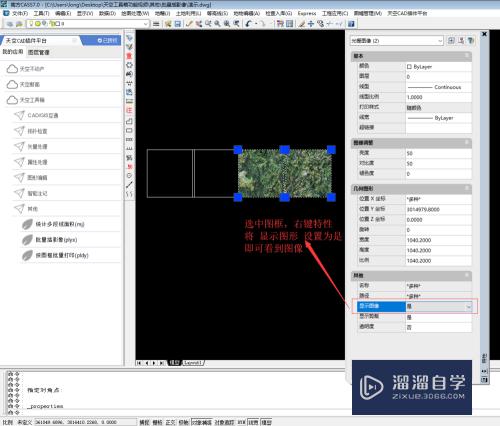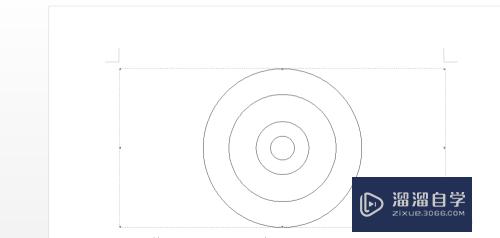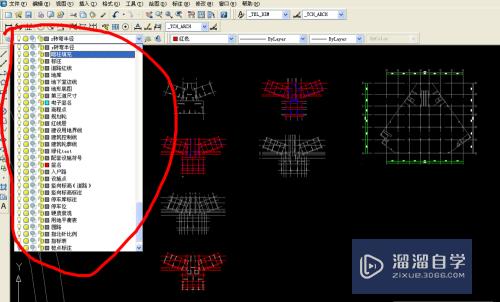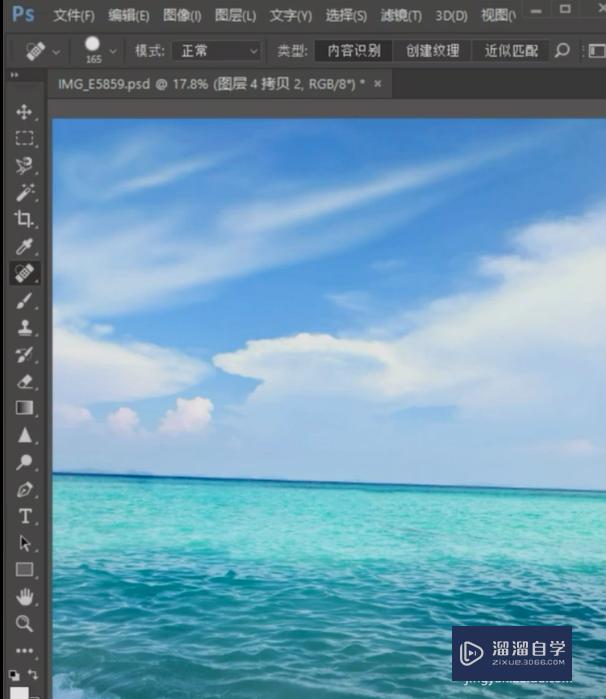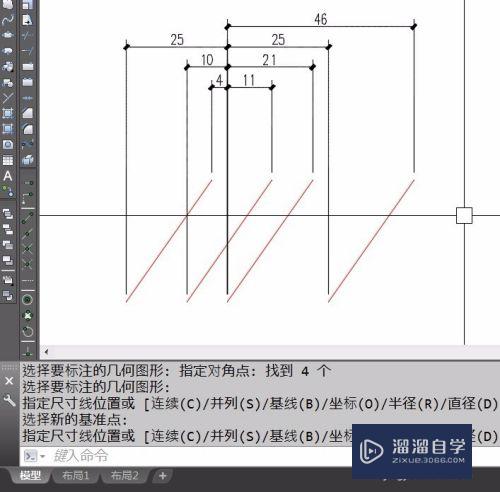CAD偏移工具怎么用优质
CAD软件的各个功能都非常强大。其中经常会用到的就是偏移命令。这个命令可以指定偏移的距离输入多少数字就可以偏移多少。非常的方便。下面我们一起来了解CAD偏移工具怎么用的吧!
图文不详细?可以点击观看【CAD免费视频教程】
工具/软件
硬件型号:联想ThinkPad P14s
系统版本:Windows7
所需软件:CAD2008
方法/步骤
第1步
1。首先打开CAD软件。
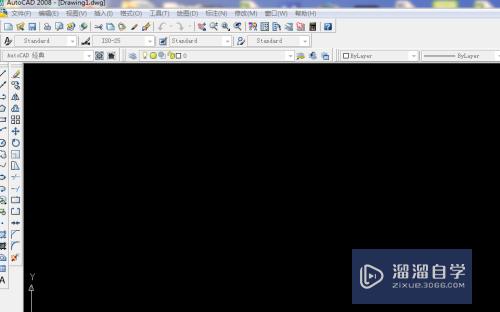
第2步
2。在用直线画出如下图。在上一篇以说到。
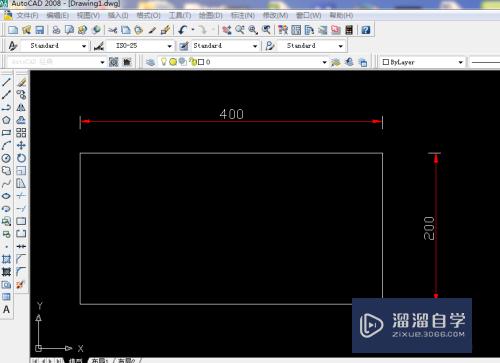
第3步
3。在选择这一条横线。这里是400*200的矩形。
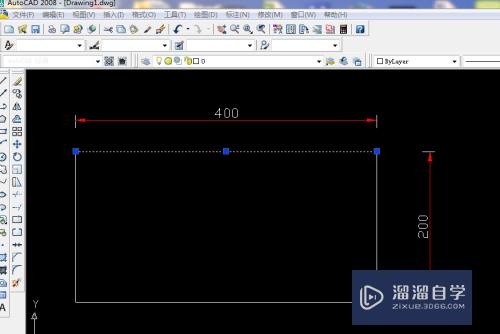
第4步
4。在左边的工具栏单击偏移。回车。
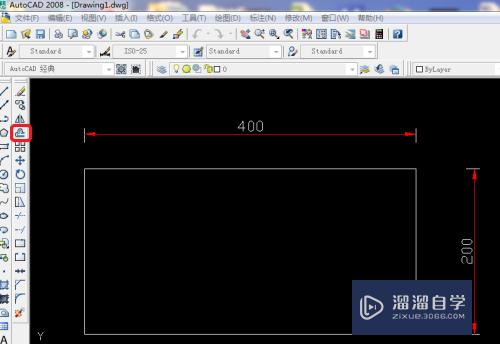
第5步
5。回车之后就输入50数字。回车键。
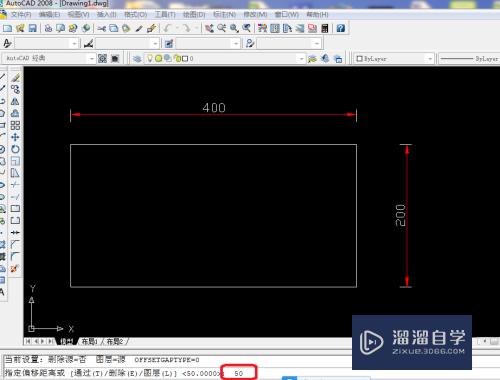
第6步
6。在选择向下偏移。
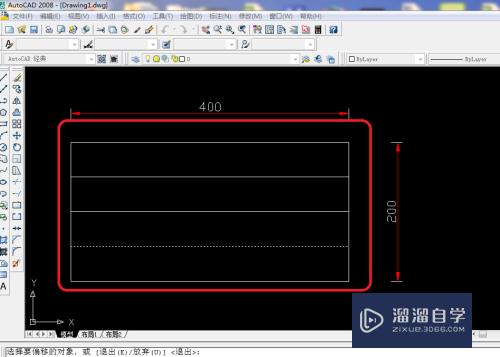
第7步
7。如图也是这样。单击一边在选择偏移在回车。输入50回车。在向左边移动。
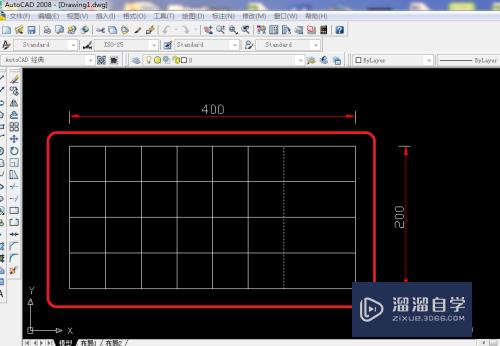
第8步
8。如下图完成了偏移操作目少骤。
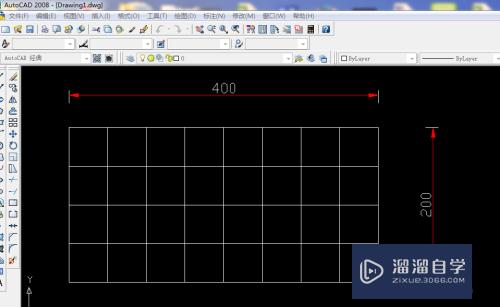
以上关于“CAD偏移工具怎么用”的内容小渲今天就介绍到这里。希望这篇文章能够帮助到小伙伴们解决问题。如果觉得教程不详细的话。可以在本站搜索相关的教程学习哦!
更多精选教程文章推荐
以上是由资深渲染大师 小渲 整理编辑的,如果觉得对你有帮助,可以收藏或分享给身边的人
本文标题:CAD偏移工具怎么用
本文地址:http://www.hszkedu.com/69811.html ,转载请注明来源:云渲染教程网
友情提示:本站内容均为网友发布,并不代表本站立场,如果本站的信息无意侵犯了您的版权,请联系我们及时处理,分享目的仅供大家学习与参考,不代表云渲染农场的立场!
本文地址:http://www.hszkedu.com/69811.html ,转载请注明来源:云渲染教程网
友情提示:本站内容均为网友发布,并不代表本站立场,如果本站的信息无意侵犯了您的版权,请联系我们及时处理,分享目的仅供大家学习与参考,不代表云渲染农场的立场!